- Интернет Екплорер је до сада био подразумевани прегледач за разне верзије оперативног система Виндовс. Некада је пружао функционалност приказа компатибилности за старије веб странице.
- Надоградњом на Виндовс 11, Мицрософт одбацује стари ИЕ и замењује га Едгеом као подразумеваним прегледачем.
- Корисници се сада питају како могу приступити старим веб страницама које су претходно отворили помоћу подешавања приказа компатибилности.
- Можете да промените подразумевани прегледач или да омогућите функцију Мицрософт Едге ИЕ Моде пратећи наш водич у наставку.

интернет претраживач је подразумевани прегледач различитих верзија оперативног система Виндовс скоро две деценије. Овај прегледач такође укључује функцију прегледача веб компатибилности.
Помоћу ове поставке Интернет Екплорер омогућава корисницима да прегледају старије веб странице дизајниране за претходне верзије претраживач, чинећи га компатибилним са старијим веб страницама.
Главна промена коју Мицрософт доноси са новом Виндовс 11међутим, Интернет Екплорер потпуно одустаје, а нови задати прегледач постаје Мицрософт Едге.
Тачно је да нису нужно многи корисници очекивали да ће пронаћи ИЕ на новом ОС-у, али надали су се да ће барем пронаћи 32-битну верзију. То неће бити случај, јер је Виндовс 11 планиран да ради само на 64-битним.
Иако је већ било најављено да ће ИЕ бити уклоњен од 15. јуна 2022, Мицрософт је то ипак учинио објавио је да ће Лонг-Терм Сервицинг Цханнел (ЛТСЦ) оперативног система Виндовс 10 садржати ИЕ за одређене ОС верзије.
Али шта ће се догодити са корисницима који ће из различитих разлога, као и због омогућавања подешавања приказа компатибилности, требати да приступе ИЕ-у на новом Виндовс 11? У наставку откријте наше начине како да добијете онлајн доживљај који вам је потребан.
Како да омогућим приказ компатибилности у оперативном систему Виндовс 11?
1. Промените подразумевани прегледач
- Иди на Почетак и кликните на Подешавања дугме.
- Изаберите Апликације одељак.
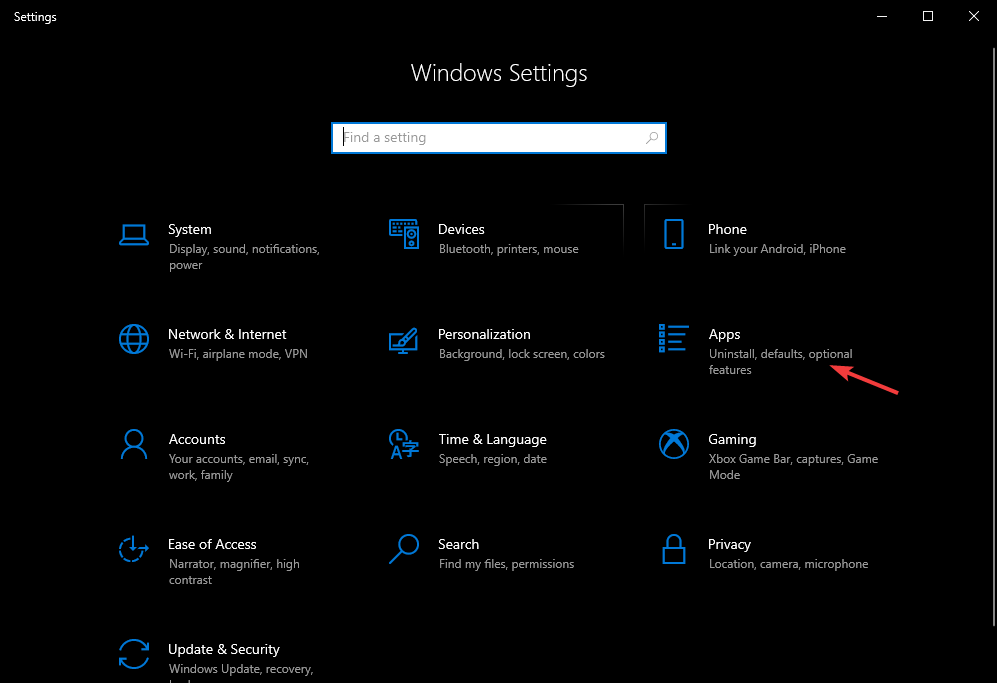
- Изабрати Подразумеване апликације и померите се надоле док не пронађете Интернет претраживач одељак.
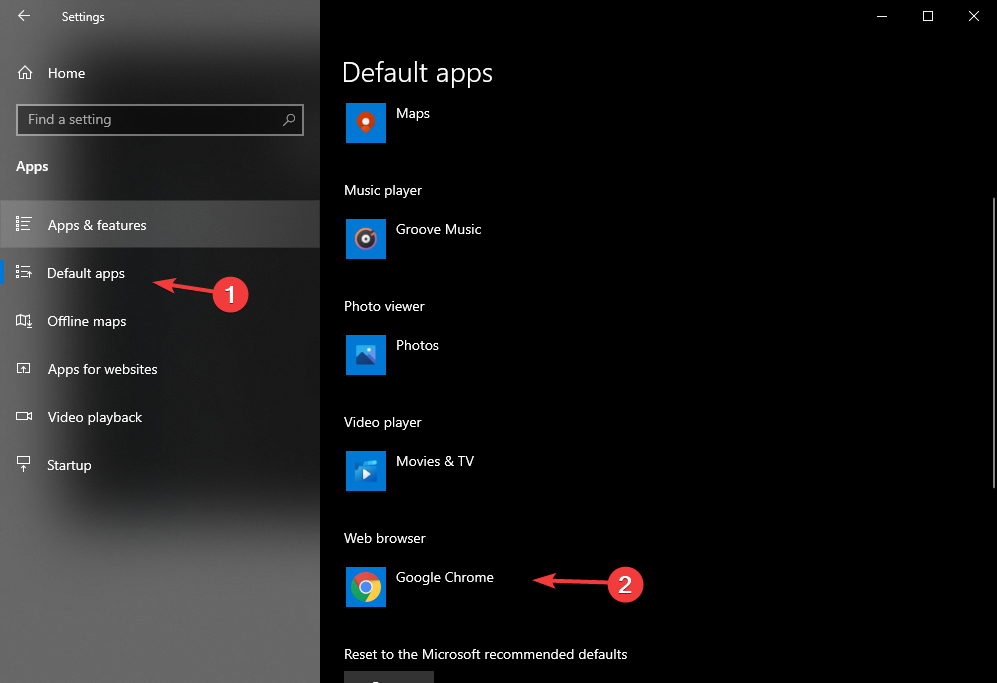
- Кликните на Интернет претраживач дугме, изаберите жељени прегледач и подесите га на подразумевани статус.
Као што већ знамо из прегледа који је пружио Мицрософт, Виндовс 11 долази са подразумеваним прегледачем Едге.
Ако сте навикли да радите са другим прегледачем или требате да приступите старијим веб локацијама, тада можете да изаберете прегледач који одговара вашим потребама.
Извођењем ове радње нећете онемогућити друге инсталиране прегледаче, већ ћете само изабрани прегледач поставити као подразумевани.
2. Омогућите функцију Мицрософт Едге ИЕ Моде
- Отворите нову страницу прегледача.
- Приступите следећој адреси:
едге: // флагс / # едге-интернет-екплорер-интеграција
- Пронађите линију на врху која каже Омогућите ИЕ интеграцију.
- Кликните на поље поред те линије и изаберите ИЕ режим из падајућег менија.
- Направите пречицу за Едге на радној површини.
- Кликните десним тастером миша на икону и изаберите Својства.
- На крај текста приказаног у циљном пољу додајте следећи текст:
-ие-моде-тест - Изаберите Применити, и онда У реду.
- Кликните на три тачке у горњем десном углу да бисте отворили Мени, и изаберите Још алата.
- Изаберите Отворите веб локације у режиму Интернет Екплорер опција.
- Једном одабрана, ова веб локација ће се сваки пут отворити у ИЕ режиму.
Иако Интернет Екплорер неће моћи да се инсталира на Виндовс 11, Мицрософт Едге, ИЕ Функција режима и даље ће корисницима омогућити приступ веб апликацијама којима је могао само приступити преко ИЕ.
Да бисте уживали у садржају старијих веб локација које бисте иначе отворили само са ИЕ, све што сада морате учинити је да пажљиво погледате траку за адресу и кликнете на икону ИЕ након што ово омогућите одлика.
Ако желите шири поглед на разлике између Виндовс 10 и Виндовс 11 који долазе касније ове године, а затим погледајте наш опсежни водич и сазнајте корисне детаље.
За више предлога или друга питања, оклевајте да приступите одељку за коментаре у наставку. Волели бисмо да чујемо ваше мишљење.